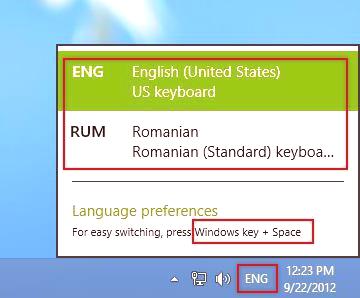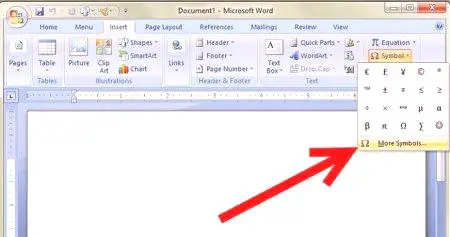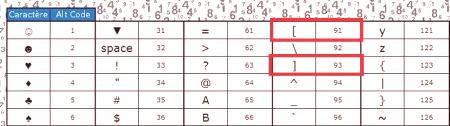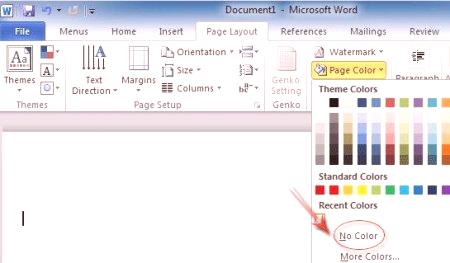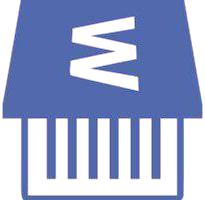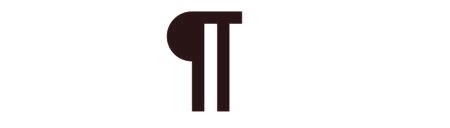Ali veste, kako v "Vardo" postaviti kvadratne oklepaje? Če je tako, potem še vedno nimate štirih načinov za to in obstajajo. Gre za njih in bo šel skozi pogovor v tem članku. Pogledali bomo najbolj trivialne metode, najbolj prefinjeni pa so tisti, ki jih bo malo uporabilo, vendar so. Kot pravijo, za vsak slučaj.
Uporabljamo standardno tipkovnico
Kot vsi vemo, je uporaba ustreznih tipk na tipkovnici. V članku bi lahko bil in ne vodi, ampak za uporabnike, ki so šele začeli obvladovati računalnik, mora vedeti. Zato vam bomo zdaj povedali, kako s tipkovnico vstaviti oglati oklepaji v "Vardo".
Če pogledamo na to, lahko najdemo ikono kvadratnih oklepajev na ruskih ključih "X" in "Kommersant". Jasno je, da s pritiskanjem teh tipk v času, ko je v sistemu izbran ruski jezik, ne boste dosegli ničesar - bodo natisnjene ustrezne črke. Trik je drugačen. Spremenite jezik sistema. Kdo ne ve, to storite s tipkami ALT + SHIFT ali CTRL + SHIFT (odvisno od samega sistema). Če vam ta možnost zveni težko, lahko spremenite jezik s klikom na ustrezen gumb v opravilni vrstici. Njegovo lokacijo lahko vidite na sliki.
Ko v sistemu imate angleščino, lahko varno kliknete gumbe. Tukaj ste se naučili, kako postaviti "kvadratne" oklepaje z običajno tipkovnico. Noin zdaj gremo naprej.
Uporabljamo posebne znake
Zdaj pa poglejmo, kako v "Vardo" 2007 uporabiti posebne znake. Seveda, ta metoda lahko deluje na drugih različicah programa, vendar bo primer podan na določenem. Najprej odprite ustrezno okno v "Vardo". To storite tako, da najprej odprete zavihek Vstavi. V njej morate najti gumb "simbol". Nahaja se na desni strani traku. S klikom se odpre meni, v katerem želite izbrati znak "Character".
Zato je okno potrebno odprto. Potrebujete mesto na spustnem seznamu, imenovanem "Set", da izberete "Basic Latin". Potem se bodo znaki v tej kategoriji pojavili v glavnem polju. Pomaknite se navzdol po tabeli in poiščite potrebne. Po tem kliknite gumb "Prilepi" in bodo natisnjeni v dokumentu. Zdaj veste in drugi način, kako postaviti kvadratne oklepaje. Z "Ward" 2010, mimogrede, ta metoda deluje na podobnem načelu.
Uporabljamo šestnajstiško kodo
Sedaj bomo opisali, kako postaviti "kvadratne" oklepaje v "Vardo" z uporabo šestnajstiške kode. Ta metoda se nanaša na kategorijo elegantnih. Zdaj boste razumeli, zakaj. Tu je šestnajstiška koda znaka "[" - 005B, vendar znak "]" - 005D. Kot lahko vidite, jih je lahko zapomniti. Zdaj pa se pogovorimo o tem, kako jih uporabiti. Za vstavljanje oglatih oklepajev v besedilo s to metodo morate to kodo vnesti v samo besedilo in nato pritisniti ALT + X.Zdaj lahko poskusite, po taki operaciji se vaša koda spremeni v želeni znak.
Uporabljamo formule
Mimogrede, ko ste odprli tabelo posebnih znakov, se je v spustnem meniju poleg gumba "Simbol" pojavila še druga ikona - "Formule". Zdaj bomo govorili o vstavljanju oglatih oklepajev z uporabo formul. Malo je verjetno, da bo ta metoda uporabljena z običajnim nizom besedil, če pa želite v njej napisati formulo, vam bo to koristno. Takoj, ko kliknete na ta gumb, besedilo vstavi obrazec za vnos enačbe in konstruktor enačb se odpre v orodni vrstici. V oblikovalcu poiščite gumb "Bracket" in ga pritisnite. V meniju morate klikniti na oglate oklepaje, med katerimi je pol-transparenten kvadrat. Po kliku na dokument se bo pojavil ta obrazec. Klikni na kvadrat in vnesi besedilo - vstavi se med oklepaji
Uporabimo Alt-kodo
Članek je zagotovil načine za najnovejše različice "Warda", zdaj je čas, da se pogovori o tem, kako v "Vordi" postaviti kvadratne oklepaje "2003 Čeprav ta metoda deluje kjerkoli in celo zunaj imenovanega programa.
Metoda je zelo preprosta: zapomniti si je treba le zaporedje. Za oklepaje "[" bo izgledal kombinacija treh tipk: ALT, 9 in 1, in za oklepaje "]" - ALT, 9 3. S klikom na njih boste dobili želeni rezultat.